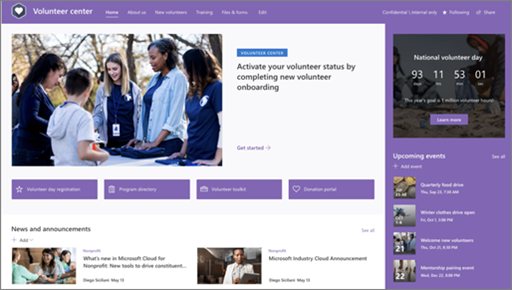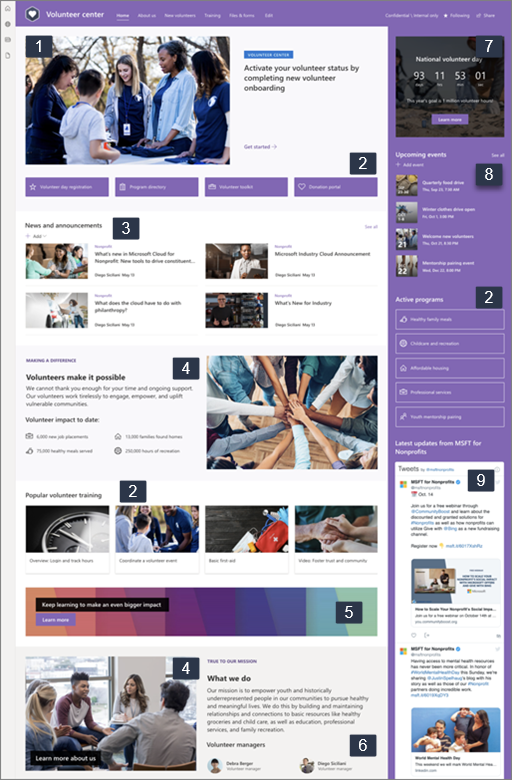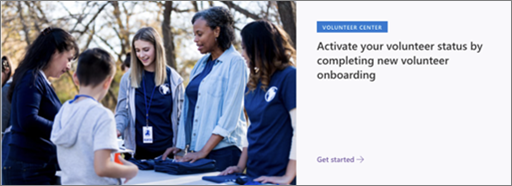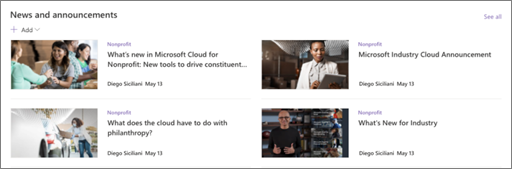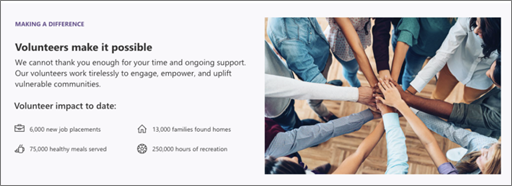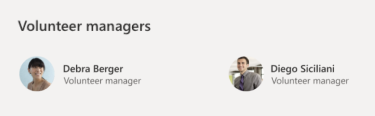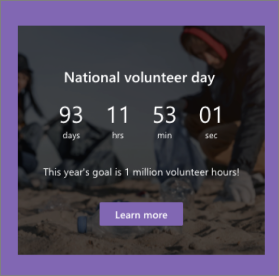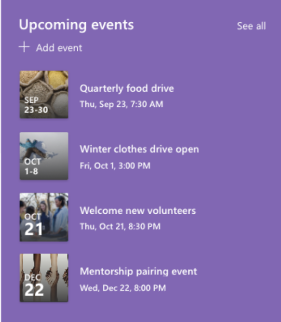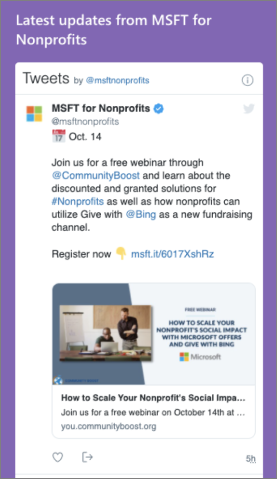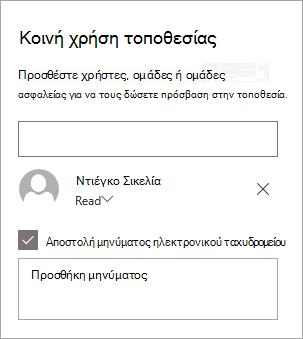Το πρότυπο τοποθεσίας κέντρου εθελοντών είναι μια τοποθεσία επικοινωνίας που έχει σχεδιαστεί για να είναι ένας κεντρικός κόμβος όπου οι εθελοντές στον μη κερδοσκοπικό οργανισμό σας μπορούν να έχουν πρόσβαση σε βασικές πληροφορίες. Μοιραστείτε πληροφορίες και πόρους για να δώσετε τη δυνατότητα στους εθελοντές σας να συνεργαστούν με τον οργανισμό σας και να τους προετοιμάσουν για την υποστήριξη της αποστολής σας.
Καλώς ορίσατε και προσθέστε νέους εθελοντές, δημοσιεύστε ανακοινώσεις, προβάλετε επερχόμενες εκδηλώσεις, επισημάνετε την αποστολή και τα προγράμματα του οργανισμού σας και παρουσιάστε το προσωπικό σας. Παρέχει γρήγορη και εύκολη πρόσβαση σε εθελοντική εκπαίδευση και υλικό προσθήκης λογαριασμών και άλλες τοποθεσίες.
Αυτό το άρθρο παρέχει μια επισκόπηση του τρόπου χρήσης στοιχείων του προτύπου τοποθεσίας κέντρου εθελοντών του SharePoint και του τρόπου προσαρμογής της τοποθεσίας ώστε να ταιριάζει στις ανάγκες της εταιρείας σας.
Δυνατότητες τοποθεσίας
-
Προσαρμόσιμη τοποθεσία που παρέχεται με προ-συμπληρωμένες εικόνες, τμήματα Web και περιεχόμενο για να εμπνεύσει τους συντάκτες τοποθεσιών κατά την πραγματοποίηση προσαρμογών που ανταποκρίνονται στις ανάγκες του οργανισμού σας.
-
Οι προ-συμπληρωμένες σελίδες διευκολύνουν τους εθελοντές να λάβουν όλες τις πληροφορίες που χρειάζονται για να συμμετάσχουν και να μάθουν περισσότερα για τον οργανισμό σας, να αποκτήσουν πρόσβαση σε πόρους εκπαίδευσης και προσθήκης λογαριασμών και να παραμείνουν ενημερωμένοι με τα τελευταία νέα και εκδηλώσεις για την υποστήριξη της αποστολής σας.
Σημειώσεις:
-
Ορισμένες λειτουργίες παρουσιάζονται σταδιακά σε οργανισμούς που έχουν επιλέξει να συμμετάσχουν στο πρόγραμμα στοχευμένης κυκλοφορίας. Αυτό σημαίνει ότι ενδέχεται να μην βλέπετε ακόμη αυτήν τη δυνατότητα ή μπορεί να έχει διαφορετική εμφάνιση από αυτήν που περιγράφεται στα άρθρα της Βοήθειας.
-
Όταν εφαρμόζετε ένα πρότυπο σε μια υπάρχουσα τοποθεσία, το περιεχόμενό σας δεν συγχωνεύεται αυτόματα με το νέο πρότυπο. Αντί για αυτό, το υπάρχον περιεχόμενο αποθηκεύεται ως διπλότυπη σελίδα στα περιεχόμενα της τοποθεσίας.
Για να ξεκινήσετε, ακολουθήστε τα βήματα για να προσθέσετε το πρότυπο σε μια νέα ή υπάρχουσα τοποθεσία.
Σημείωση: Πρέπει να έχετε δικαιώματα κατόχου τοποθεσίας για να προσθέσετε αυτό το πρότυπο στην τοποθεσία σας.
Εξερευνήστε το προ-συμπληρωμένο περιεχόμενο τοποθεσίας, τα τμήματα Web και τις σελίδες. Αποφασίστε ποιες προσαρμογές τοποθεσίας πρέπει να ευθυγραμμίσετε με την εμπορική επωνυμία, τη φωνή και την αποστολή του οργανισμού σας.
-
Προ-συμπληρωμένες σελίδες:
-
Αρχική σελίδα:Παρέχει ένα σημείο προσγείωσης για να συμμετέχουν οι εθελοντές στις τελευταίες ειδήσεις και ανακοινώσεις, εκδηλώσεις, πρόσβαση σε βασικές πληροφορίες και μάθετε περισσότερα για τον οργανισμό και το προσωπικό σας.
-
Σχετικά με εμάς: Επισημάνετε την αποστολή, τον αντίκτυπο, τα προγράμματα και παρουσιάστε την ομάδα σας για να βοηθήσετε τους εθελοντές να κατανοήσουν καλύτερα ποιοι είστε και τι κάνετε. Προσαρμόστε αυτή τη σελίδα με επεξεργασία των τμημάτων Web Εικόνα, Κείμενο και Γρήγορες συνδέσεις.
-
Νέοι εθελοντές: Καλωσορίστε νέους εθελοντές και καθοδηγήστε τους στη διαδικασία προσθήκης λογαριασμών παρέχοντας τις πληροφορίες, τις επαφές και τους πόρους που χρειάζονται για να ξεκινήσουν. Προσαρμόστε αυτή τη σελίδα με επεξεργασία των τμημάτων Web Εικόνα, Κείμενο, Άτομα, Γρήγορες συνδέσεις και Συμβάντα.
-
Εκπαίδευση: Ενισχύστε τους εθελοντές σας με εύκολη πρόσβαση σε πόρους εκμάθησης. Οι εθελοντές μπορούν να ανακαλύψουν και να βρουν εκπαιδευτικό υλικό για να προετοιμαστούν για το ρόλο τους στον οργανισμό σας. Προσαρμόστε αυτή τη σελίδα με επεξεργασία των τμημάτων Web Εικόνα, Κείμενο και Γρήγορες συνδέσεις.
-
-
Αρχεία & φόρμες: Κάντε κοινή χρήση, αποθήκευση και οργάνωση εγγράφων, όπως φόρμες εθελοντισμού, εκπαιδευτικό περιεχόμενο, υλικό προγράμματος και άλλους πόρους σε αυτήν τη βιβλιοθήκη εγγράφων.
Αφού προσθέσετε το πρότυπο τοποθεσίας κέντρου εθελοντών, ήρθε η ώρα να το προσαρμόσετε και να το κάνετε δικό σας. Προσαρμόστε την εμφάνιση, την περιήγηση στην τοποθεσία, τα τμήματα Web και το περιεχόμενο της τοποθεσίας σας, ώστε να ανταποκρίνονται στις ανάγκες του οργανισμού και των εθελοντών σας.
Σημείωση: Για να επεξεργαστείτε μια τοποθεσία του SharePoint πρέπει να είστε κάτοχος τοποθεσίας ή μέλος της τοποθεσίας.
Ακολουθεί μια επισκόπηση των τρόπων με τους οποίους μπορείτε να προσαρμόσετε την Αρχική σελίδα.
|
|
Για να ξεκινήσετε, επιλέξτε Επεξεργασία στην επάνω δεξιά γωνία της σελίδας για να ενεργοποιήσετε τη λειτουργία επεξεργασίας. Καθώς εργάζεστε, επιλέξτε Αποθήκευση ως πρόχειρου ή επιλέξτε Αναδημοσίευση για να κάνετε τις αλλαγές σας ορατές στους θεατές.
1. Χρησιμοποιήστε το τμήμα Web Hero για να παρουσιάσετε σημαντικές πληροφορίες για τους εθελοντές σας.
-
Επιλέξτε το τμήμα Web Κύριο στοιχείο και, στη συνέχεια, επιλέξτε Επεξεργασία
-
Ορίστε τις επιλογές διάταξης που ταιριάζουν καλύτερα στις ανάγκες της εταιρείας σας.
-
Επιλέξτε ένα πλακίδιο ή ένα επίπεδο και, στη συνέχεια, επιλέξτε Επεξεργασία
-
Για κάθε πλακίδιο ή επίπεδο, καθορίστε μια σύνδεση, πληκτρολογήστε έναν τίτλο και μια περιγραφή όπως απαιτείται και επιλέξτε μια εικόνα φόντου.
-
Μπορείτε επίσης να ορίσετε άλλες επιλογές, όπως μια επικεφαλίδα θέματος και να καλέσετε για δράση.
Μάθετε περισσότερα σχετικά με τη χρήση του τμήματος Web Κύριο μέρος.
2. Χρησιμοποιήστε το τμήμα Web "Γρήγορες συνδέσεις" για να παρέχετε στους εθελοντές γρήγορη και εύκολη πρόσβαση σε πόρους.
-
Επιλέξτε το τμήμα Web Γρήγορες συνδέσεις και, στη συνέχεια, επιλέξτε Επεξεργασία
-
Ορίστε τις επιλογές διάταξης που ταιριάζουν καλύτερα στις ανάγκες της εταιρείας σας.
-
Επιλέξτε μια σύνδεση και, στη συνέχεια, επιλέξτε Επεξεργασία
-
Για κάθε σύνδεση, επεξεργαστείτε τη σύνδεση, τον τίτλο, τη μικρογραφία και την περιγραφή, ανάλογα με τις ανάγκες.
-
Για να προσθέσετε μια σύνδεση, επιλέξτε + Προσθήκη συνδέσεων.
Μάθετε περισσότερα σχετικά με τη χρήση του τμήματος Web "Γρήγορες συνδέσεις ".
3. Χρησιμοποιήστε το τμήμα Web Ειδήσεις για να κρατήσετε τους εθελοντές ενημερωμένους με τις τελευταίες ειδήσεις και ανακοινώσεις.
-
Επιλέξτε το τμήμα Web Ειδήσεις και, στη συνέχεια, επιλέξτε Επεξεργασία
-
Καθορίστε την προέλευση ειδήσεων.
-
Ορίστε τις επιλογές διάταξης και φίλτρου που θέλετε.
-
Στην περιοχή Οργάνωση, προσδιορίστε τη σειρά με την οποία εμφανίζονται οι ειδήσεις.
Μάθετε περισσότερα σχετικά με τη χρήση του τμήματος Web Ειδήσεις .
4. Χρησιμοποιήστε τα τμήματα web Κείμενο και Εικόνα για να επισημάνετε την αποστολή σας και να επιδείξετε πώς κάνουν τη διαφορά οι εθελοντές.
-
Κάντε κλικ μέσα στο πλαίσιο κειμένου και πληκτρολογήστε το κείμενό σας.
-
Χρησιμοποιήστε τις επιλογές στη γραμμή εργαλείων μορφοποίησης για να μορφοποιήσετε το κείμενό σας. Για να δείτε περισσότερες επιλογές μορφοποίησης, κάντε κλικ στα αποσιωπητικά (...) στη δεξιά πλευρά της γραμμής εργαλείων για να ανοίξετε το παράθυρο Μορφοποίηση κειμένου και πίνακα .
Μάθετε περισσότερα σχετικά με τη χρήση του Τμήματος Web "Κείμενο" .
Για να χρησιμοποιήσετε το τμήμα Web "Εικόνα"
-
Επιλέξτε το τμήμα Web Εικόνα και, στη συνέχεια, επιλέξτε Επεξεργασία
-
Επιλέξτε ή αποστείλετε μια εικόνα.
-
Μπορείτε να προσθέσετε μια σύνδεση προς την εικόνα για να κατευθύνετε εθελοντές σε άλλη σελίδα. Μπορείτε επίσης να προσθέσετε κείμενο επάνω από την εικόνα και εναλλακτικό κείμενο.
Μάθετε περισσότερα σχετικά με τη χρήση του Τμήματος Web "Εικόνα" .
5. Χρησιμοποιήστε το τμήμα Web Πρόσκληση για δράση για να συμμετάσχετε και να ενθαρρύνετε τους εθελοντές να αναλάβουν δράση.
-
Επιλέξτε το τμήμα Web Κλήση προς ενέργεια και, στη συνέχεια, επιλέξτε Επεξεργασία
-
Επιλέξτε μια εικόνα φόντου.
-
Πληκτρολογήστε το κείμενο που θέλετε για την ετικέτα κουμπιού, πληκτρολογήστε μια διεύθυνση Web για τη σύνδεση κουμπιού και ορίστε τη στοίχιση του κουμπιού.
Μάθετε περισσότερα σχετικά με το τμήμα Web "Κλήση σε ενέργεια ".
6. Χρησιμοποιήστε το τμήμα Web Άτομα για να παρουσιάσετε στους εθελοντές το προσωπικό και τις βασικές επαφές σας.
-
Επιλέξτε το τμήμα Web Άτομα και, στη συνέχεια, επιλέξτε Επεξεργασία
-
Επιλέξτε τη διάταξη που θέλετε.
-
Προσθέστε τα ονόματα ή τις διευθύνσεις ηλεκτρονικού ταχυδρομείου των ατόμων που θέλετε να εμφανίζονται στη σελίδα.
Μάθετε περισσότερα σχετικά με το τμήμα Web Άτομα.
7. Χρησιμοποιήστε το τμήμα Web αντίστροφης μέτρησης για να δημιουργήσετε μια πρόβλεψη σχετικά με μια επερχόμενη εκδήλωση ή εκστρατεία.
-
Επιλέξτε το τμήμα Web Αντίστροφη μέτρηση και, στη συνέχεια,επιλέξτε Επεξεργασία
-
Επιλέξτε την ημερομηνία και την ώρα, καθορίστε μια κλήση για ενέργεια ανάλογα με τις ανάγκες και επιλέξτε μια εικόνα φόντου.
Μάθετε περισσότερα σχετικά με τη χρήση του τμήματος Web "Αντίστροφη μέτρηση" .
8. Χρησιμοποιήστε το τμήμα Web Συμβάντα για να εμφανίσετε και να προωθήσετε επερχόμενα συμβάντα και εκστρατείες.
-
Επιλέξτε το τμήμα Web Συμβάντα και, στη συνέχεια, επιλέξτε Επεξεργασία
-
Καθορίστε την προέλευση, τη διάταξη και άλλες επιλογές.
-
Για να προσθέσετε ή να επεξεργαστείτε συμβάντα, επιλέξτε + Προσθήκη συμβάντος.
Μάθετε περισσότερα σχετικά με τη χρήση του τμήματος Web Συμβάντα .
9. Χρησιμοποιήστε το τμήμα Web Twitter για να εμφανίσετε ζωντανές ενημερώσεις από επιλεγμένους λογαριασμούς.
-
Επιλέξτε το τμήμα Web Twitter και, στη συνέχεια, επιλέξτε Επεξεργασία
-
Επιλέξτε ένα όνομα χρήστη του Twitter (ξεκινώντας με το @) ή προσθέστε μια σύνδεση (ξεκινώντας από https://) σε έναν λογαριασμό χρήστη, ένα tweet ή μια συλλογή.
-
Επιλέξτε τον μέγιστο αριθμό tweet που θα εμφανίζονται. Μπορείτε επίσης να ορίσετε και άλλες επιλογές, όπως το χρώμα θέματος.
Μάθετε περισσότερα σχετικά με το Τμήμα Web του Twitter .
Προσαρμογή των άλλων σελίδων της τοποθεσίας
-
Σχετικά με εμάς: Προσαρμόστε αυτή τη σελίδα με επεξεργασία των τμημάτων Web Εικόνα, Κείμενο και Γρήγορες συνδέσεις .
-
Νέοι εθελοντές: Προσαρμόστε αυτή τη σελίδα με επεξεργασία των τμημάτων Web Εικόνα, Κείμενο, Άτομα,Γρήγορες συνδέσεις και Συμβάντα.
-
Εκπαίδευση: Προσαρμόστε αυτή τη σελίδα με επεξεργασία των τμημάτων Web Εικόνα, Κείμενο και Γρήγορες συνδέσεις .
Προσαρμογή της εμφάνισης και της περιήγησης τοποθεσίας
Πριν κάνετε κοινή χρήση της τοποθεσίας σας με άλλους, τοποθετήστε τις τελευταίες πινελιές στην τοποθεσία σας εξασφαλίζοντας ότι οι χρήστες μπορούν να εντοπίσουν την τοποθεσία, να περιηγηθούν σε συνδέσεις και σελίδες εύκολα και να αποκτήσουν γρήγορα πρόσβαση σε περιεχόμενο της τοποθεσίας.
-
Επεξεργαστείτε βιβλιοθήκες εγγράφων ενημερώνοντας τα ονόματα των φακέλων και αποστέλλοντας πόρους.
-
Επεξεργασία και προσαρμογή περιήγησης τοποθεσίας.
-
Αλλάξτε την εμφάνιση της τοποθεσίας σας προσαρμόζοντας το θέμα, το λογότυπο, τις διατάξεις κεφαλίδας και την εμφάνιση της τοποθεσίας σας.
-
Προσθέστε ή καταργήστε σελίδες σε αυτή την τοποθεσία ή προσαρμόστε την περιήγηση στην τοποθεσία του SharePoint ώστε να χωράει υπάρχον περιεχόμενο.
-
Επιλέξτε να συσχετίσετε αυτή την τοποθεσία με μια συγκεντρωτική τοποθεσία εντός της εταιρείας σας ή να προσθέσετε αυτήν την τοποθεσία σε μια υπάρχουσα περιήγηση συγκεντρωτικής τοποθεσίας, εάν είναι απαραίτητο.
Αφού προσαρμόσετε την τοποθεσία σας, αναθεωρήστε την και δημοσιεύστε το τελικό πρόχειρο, κάντε κοινή χρήση της τοποθεσίας σας με άλλους.
-
Στην επάνω δεξιά γωνία της σελίδας, επιλέξτε Κοινή χρήση.
-
Λάβετε βοήθεια για τη διαχείριση της τοποθεσίας σας, προσθέτοντας κατόχους τοποθεσιών και μέλη που θα έχουν δικαιώματα επεξεργασίας περιεχομένου τοποθεσίας.
-
Στο παράθυρο Κοινή χρήση τοποθεσίας, πληκτρολογήστε τα ονόματα των ατόμων με τα οποία θέλετε να κάνετε κοινή χρήση της τοποθεσίας. Μπορείτε να επιλέξετε Όλοι εκτός από εξωτερικούς χρήστες εάν θέλετε όλοι οι χρήστες στην εταιρεία σας να έχουν πρόσβαση στην τοποθεσία. Το προεπιλεγμένο επίπεδο δικαιωμάτων είναι Μόνο για ανάγνωση.
-
Για να στείλετε μια ειδοποίηση μέσω ηλεκτρονικού ταχυδρομείου σε άτομα με τα οποία κάνετε κοινή χρήση της τοποθεσίας, βεβαιωθείτε ότι το πλαίσιο ελέγχου Αποστολή μηνύματος ηλεκτρονικού ταχυδρομείου είναι επιλεγμένο και, στη συνέχεια, εάν θέλετε να συμπεριλάβετε ένα μήνυμα, πληκτρολογήστε το μήνυμά σας. Εάν δεν θέλετε να στείλετε μήνυμα ηλεκτρονικού ταχυδρομείου, καταργήστε την επιλογή του πλαισίου ελέγχου Αποστολή μηνύματος ηλεκτρονικού ταχυδρομείου.
-
Επιλέξτε Κοινή χρήση.
Αφού δημιουργήσετε και εκκινήσετε την τοποθεσία σας, η επόμενη σημαντική φάση είναι η διατήρηση του περιεχομένου της τοποθεσίας. Βεβαιωθείτε ότι έχετε ένα σχέδιο για να διατηρείτε ενημερωμένο το περιεχόμενο και τα τμήματα Web.
Ακολουθούν οι βέλτιστες πρακτικές συντήρησης της τοποθεσίας.
-
Σχεδιασμός για τη συντήρηση της τοποθεσίας - Καθορίστε ένα χρονοδιάγραμμα για να εξετάζετε το περιεχόμενο της τοποθεσίας όσο συχνά χρειάζεται, για να εξασφαλίσετε ότι το περιεχόμενο εξακολουθεί να είναι ακριβές και σχετικό.
-
Δημοσιεύετε τακτικά ειδήσεις - Μοιραστείτε τις τελευταίες ανακοινώσεις και πληροφορίες για να διατηρήσετε τους εθελοντές ενήμερους και αφοσιωμένους. Προσθέστε ή καταργήστε μια δημοσίευση ειδήσεων και δείξτε στους άλλους χρήστες που θα δημοσιεύουν ανακοινώσεις πώς μπορούν να χρησιμοποιούν τις ειδήσεις του SharePoint.
-
Έλεγχος συνδέσεων και τμημάτων Web - Διατηρήστε ενημερωμένες τις συνδέσεις και τα τμήματα Web για να εξασφαλίσετε ότι αξιοποιείτε την πλήρη αξία της τοποθεσίας σας.
-
Χρήση αναλυτικών στοιχείων για τη βελτίωση της συμμετοχής - Προβάλετε τη χρήση τοποθεσιών χρησιμοποιώντας την ενσωματωμένη αναφορά δεδομένων χρήσης για να λάβετε πληροφορίες σχετικά με δημοφιλές περιεχόμενο, επισκέψεις σε τοποθεσίες και πολλά άλλα.
-
Ελέγχετε περιοδικά τις ρυθμίσεις της τοποθεσίας σας - Ελέγξτε και ενημερώστε τις ρυθμίσεις, τις πληροφορίες τοποθεσίας και τα δικαιώματα, ανάλογα με τις ανάγκες.
Περισσότεροι πόροι προσαρμογής
Μάθετε περισσότερα σχετικά με τον τρόπο με τον οποίο μπορείτε να σχεδιάσετε, να δημιουργήσετε και να διατηρήσετε τοποθεσίες του SharePoint.
Δείτε περισσότερα πρότυπα τοποθεσίας του SharePointκαι πρότυπα εθελοντισμού.